Per quanto riguarda i calcoli, è bene sapere quali sono le funzioni per arrotondare i numeri in Excel. Questo tutorial mostrerà queste funzioni passo dopo passo con esempi.
Soddisfare
1. funzione ROUND - Arrotonda un numero a un nr di cifre specificato
Sintassi della funzione ROUND è =ROUND(number, num_digits), dove number è il numero che si desidera arrotondate e num_digits è il numero di cifre a cui si desidera arrotondare il numero (ad esempio, se num_digits è 0, il numero viene arrotondato al numero intero più vicino No, se num_digits è maggiore di 0, il numero verrà arrotondato a senza decimali specificati).
Per esempio, dati i numeri 15.45, 3.65 si –7.91. Se si usa la formula =ROUND(number,0) per questi numeri, saranno arrotondati come segue:
- 15.45 diventerà 15Come decimale (0.45) è inferiore a 0.5 (arrotondato)
- 3.65 diventerà 4Come decimale (0.65) è maggiore di 0.5 (arrotondato per eccesso)
- -7.91 diventerà -8Come decimale (-0.91) è inferiore a-0.5 (arrotondato)
e se usiamo =ROUND(number,1)
- 15,45 diventerà 15,5
- 3,65 diventerà 3,7
- -7.91 diventerà -7.9
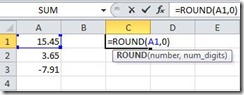 |  |
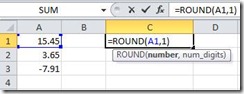 | 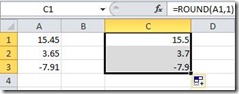 |
2. funzione ROUNDUP - arrotondato con l'aggiunta di un numero
Formula: =ROUNDUP(number, num_digits)
Esempio: dare i numeri 12.3, -7.9 si 21.6493
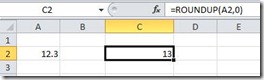 | - arrotondare sommando a No intera più vicina |
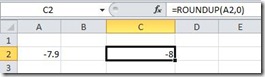 | - arrotondare sommando a No intera più vicina |
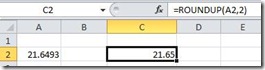 | - arrotondare sommando a centesimo più vicino, due posti decimali |
3. Funzioni EVEN si ODD - arrotondato
formula: =EVEN(number) si =ODD(number)
Esempio: indica il numero 16,2
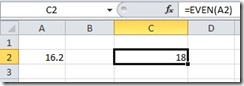 | - arrotondare aggiungendo al più vicino No capelli pieni |
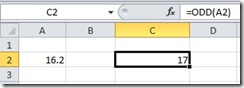 | - arrotondare aggiungendo al più vicino No intero dispari |
4. funzione ROUNDDOWN - arrotondamento la mancanza di un numero
Formula: =ROUNDDOWN(number, num_digits)
Esempio: dare i numeri 12.3, -7.9 si 21.6493
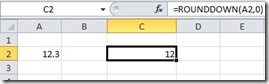 | - arrotondare mancando fino a No intera più vicina |
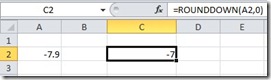 | - arrotondare mancando fino a più No quasi pieno |
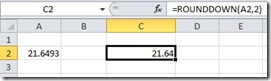 | - arrotondare mancando fino a centesimo più vicino, due posti decimali |
5. funzione MROUND - arrotondamento di un numero con l'aggiunta o l'assenza, di un multiplo specificato
Formula: =MROUND(number, multiple) - Dove number è il numero da arrotondare e multiple specifica che il numero deve essere arrotondato - per addizione o per omissione - al multiplo più vicino di questo valore
Esempio: indica il numero 15.45
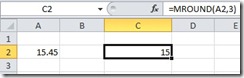 | 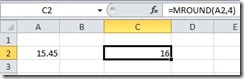 |
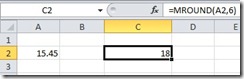 | 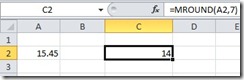 |
In alcuni casi, arrotondamento l'aggiunta o l'assenza è determinata dalla decimale
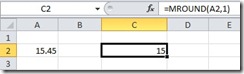 | - arrotondamento in assenza come decimale (0.45) è inferiore a 0.5 |
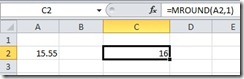 | - arrotondare come decimale (0.55) è maggiore di 0.5 |